如何用C4D、PS、AI制作圣诞抢购海报
发布时间:2019年10月16日 10:46
1, 在ai中打上你所需要的文字,字体选择【造字工房版黑】选中文字右键点击【创建轮廓】再次右键点击【取消编组】然后再次右键点击【释放复合路径】就能对每个笔画进行单独的变形,选中单独文字右键点击【释放复合路径】使用【a直接选择工具】和【- 删除锚点工具】调整图形,如何连接两个字,先使用上述工具连接两个字,再选中要连接起来的两个字【ctrl+shift+F9】打开路径查找器,点击【联集】,按【-】使用删除锚点工具将两个锚点之间多余的锚点删去,调节图形至下图所示效果
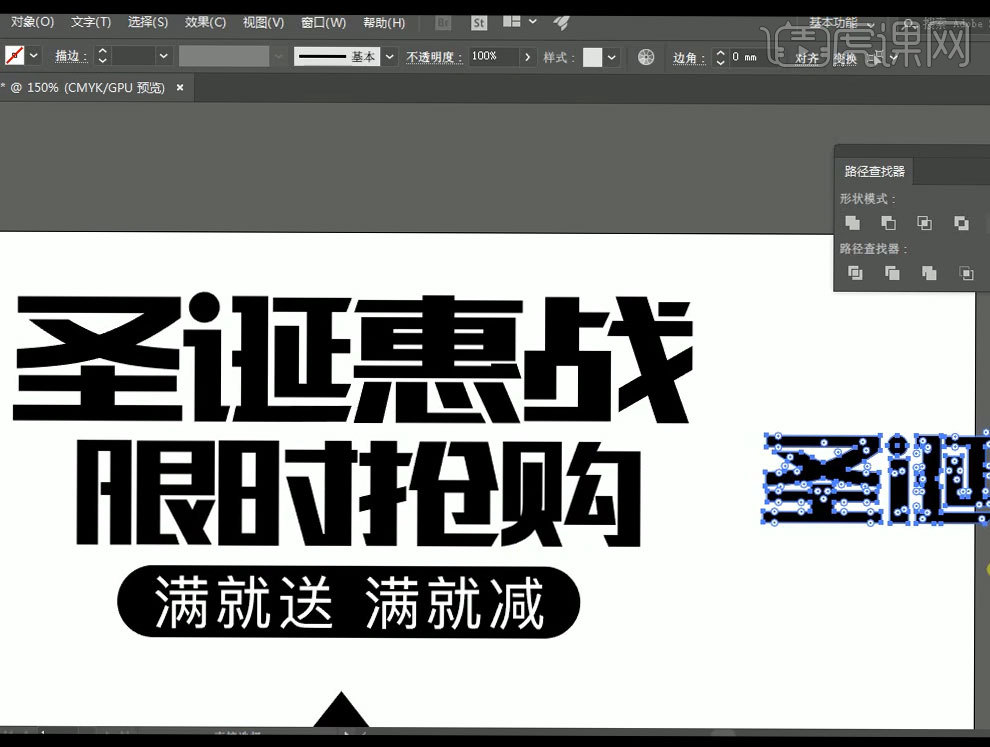
2, 文件保存为【Illustrator 8】版本的文件,切换到【c4d】界面点击浏览窗口中对象下的【合并对象】导入刚才保存的文件
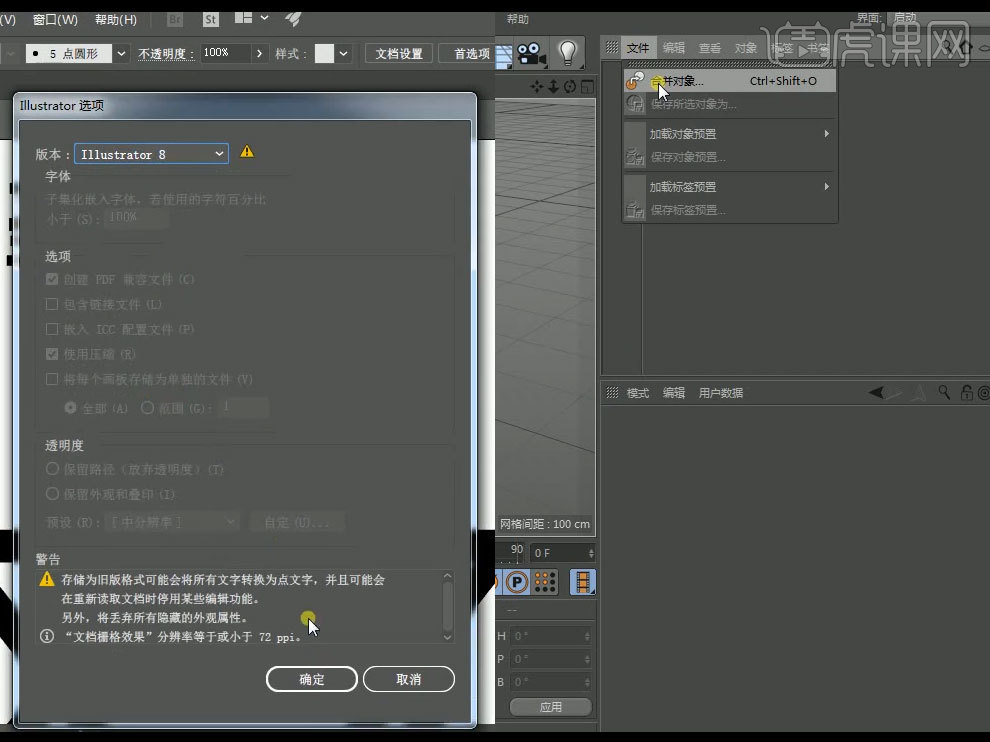
3, 在【模型层级】下多选【所有文字】将其编组,选中【副标题】在【点层级】下右键选择【分裂片段】,在【模型层级】下选中【副标题文字】右键【连接对象+删除】,将各个【图层】重新命名如下图,按住【alt】给【文案】添加【挤压】勾选挤压对象中的【层级】,展开【文案】分别调整笔画的【z坐标】最终效果如下图所示
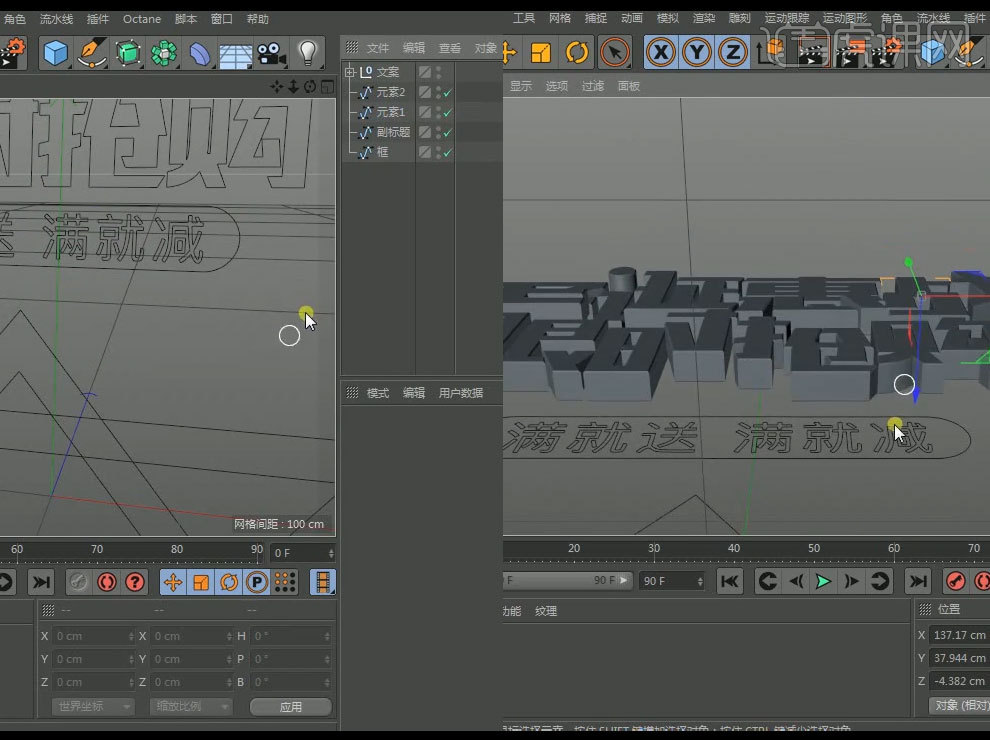
4, 复制一份【挤压】向后移动一点,将【步幅和半径】都改为【5】圆角类型改为【雕刻】厚度改为【40】,再将其复制一次向后移动将【步幅和半径】都改为【10】厚度改为【60】,同样的给【框】添加【挤压】将封顶改为【圆角封顶】步幅改为【5】圆角类型改为【雕刻】厚度改为【100】,同样再给【副标题文字】一个【挤压】封顶同样改为【圆角封顶】半径都改为【1】同样给【元素 1 2】一个挤压封顶改为【圆角封顶】步幅都改为【5】厚度改为【50】位置如下图所示
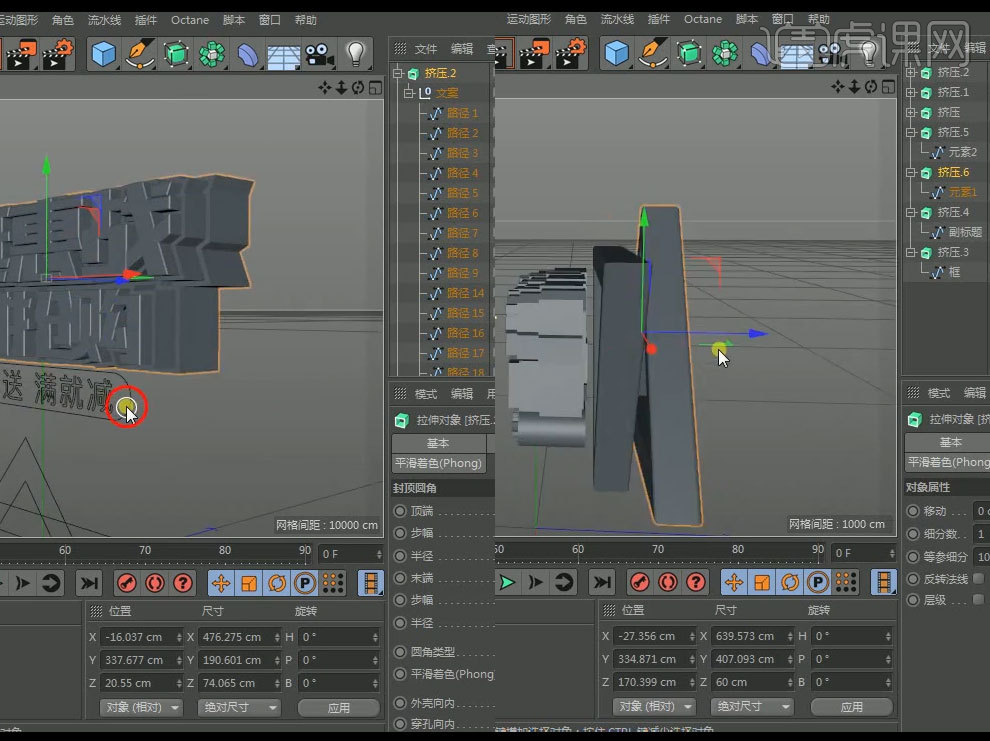
5, 新建【多边对象样条】将侧边改为【3】,将其转为可编辑对象在【点层级】下调整三角形形态,复制一份缩小向前移动一点如下图

6, 新建【放样】将两条【三角形样条】作为其子集,将【放样】复制一份调整位置如下图,在下图所示视角添加【摄像机】右键给其添加【保护标签】

7,点击【内容浏览器】点击【预设】点击【Broadcast】点击【3D Objects】点击【Music】给其添加一个【吉他和麦克风】模型,展开组将其【材质】全部删除,分别选中【吉他和麦克风】的所有图层右键【连接对象+删除】调整位置如下图,切换至【右视图】 画一个如下图所示的样条

8,在【点层级】选中直角的点右键点击【倒角】半径改为【400】,将其复制一份,添加【放样】将【两个样条】为其子集如下图,双击材质面板【新建材质球】颜色改为【黄色】在【反射】中添加【GGX】将粗糙度改为【35%】层颜色中的亮度改为【89%】,在层菲涅尔中将菲涅尔改为【导体】预置选择【金】强度改为【79%】赋予给【文案】第一层,新建【材质】将颜色改为【红色】在反射中添加【GGX】将粗糙度改为【37%】层颜色中亮度改为【13%】赋予【文字第二层】和【框】,新建【材质】将颜色改为【暗红色】赋予【文字最后一层】

9, 新建【材质】颜色改为【纯白】赋予【框】在【选集】处填写【R1】做出描边的感觉,将【金】材质赋予给【副标题文字】,新建【材质】将颜色改为【白色】在反射中添加【GGX】粗糙度改为【57%】反射强度改为【78%】层颜色中的亮度改为【51%】赋予【吉他和麦克风】,将【金】材质复制一份将【粗糙度】改为【60%】反射强度改为【86%】亮度改为【88%】赋予两个【三角形框】赋予后面【三角形】【亮红色材质】如下图所示

10, 新建【材质】将【颜色】改为【浅红色】赋予【背景】新建【灯光】拖到合适位置,投影改为【区域】,进入【细节】将衰减改为【平方倒数】并复制一份位置如下图,打开【渲染设置】将抗锯齿改为【最佳】右键添加【全局光照】预设改为【室内-预览(小型光源)】点击【内容浏览器】双击【GSG_HDRI_Studio_Pack】目录下【HDRStudioRig.c4d】文件进入【Studio】目录下将【DivaStudio.HDR】拖到【HDR FIle】中
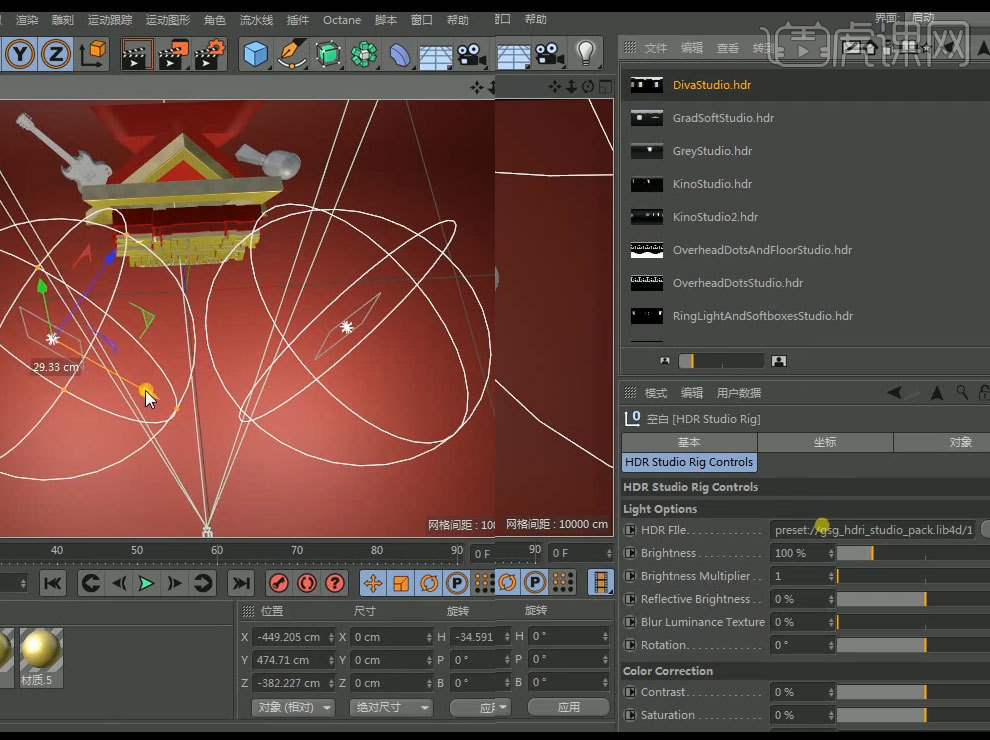
11, 将所有模型编组,右键给其一个【合成标签】勾选标签中对象缓存下的【启用1】,打开【渲染设置】勾选【多通道】右键添加【对象缓存】,点击渲染然输出到【图片查看器】点击保存,格式选择【PSD】
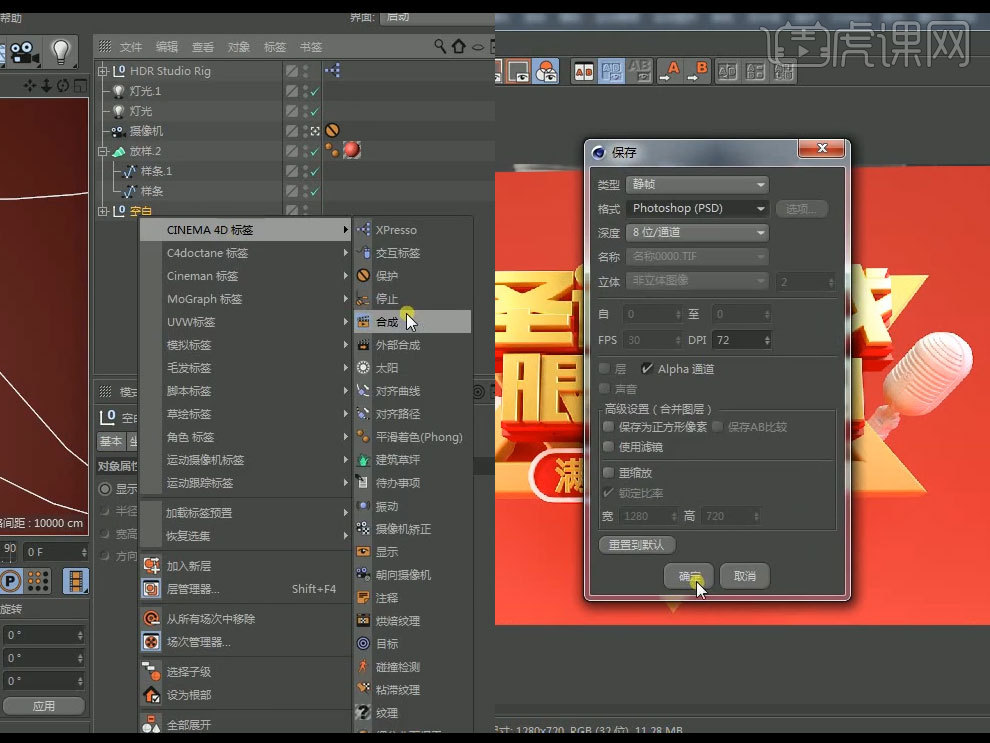
12, 在【ps】中打开刚刚保存的文件在【通道】中按住【ctrl】点击对象缓存,在图层面板中【ctrl+j】提取出来,给其添加【色相/饱和度】参数如下图所示,给其添加【曲线】参数如下图所示,然后将其编组拖到事先准备的背景素才当中
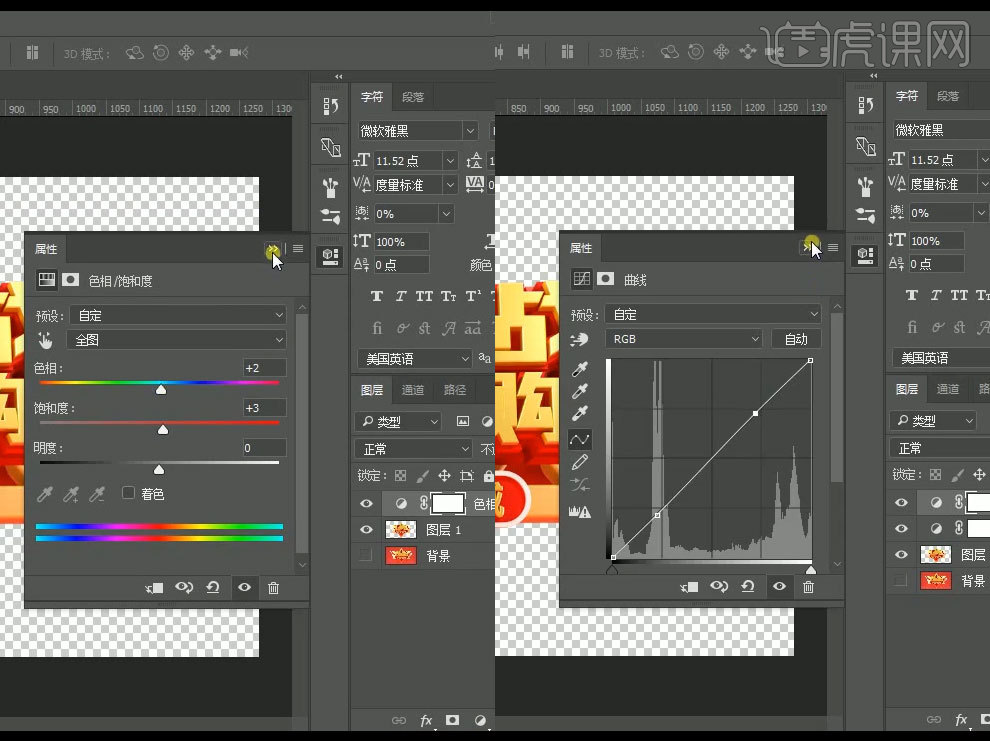
13, 选中【标题】右键点击【混合选项】勾选【投影】参数如下图,再给其添加【色相/饱和度】参数如下图
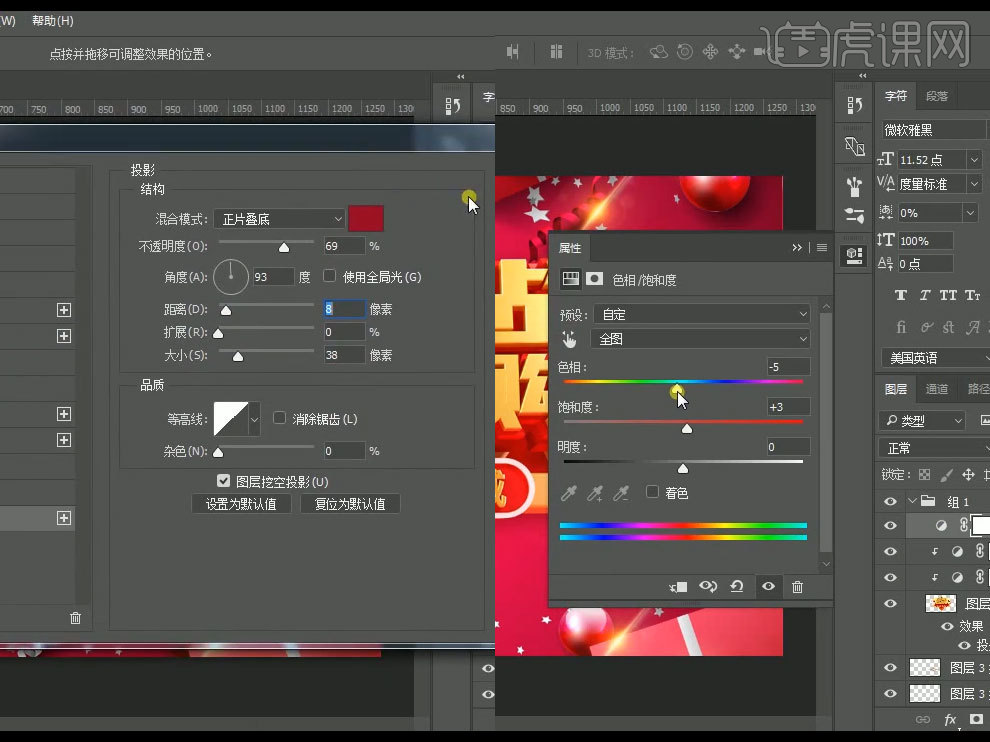
14, 将事先准备的光效素才导入,放置下图所示位置

15, 【ctrl+shift+alt+e】盖印图层给其添加【滤镜】中的【Camera Raw 滤镜】调整数值如下图
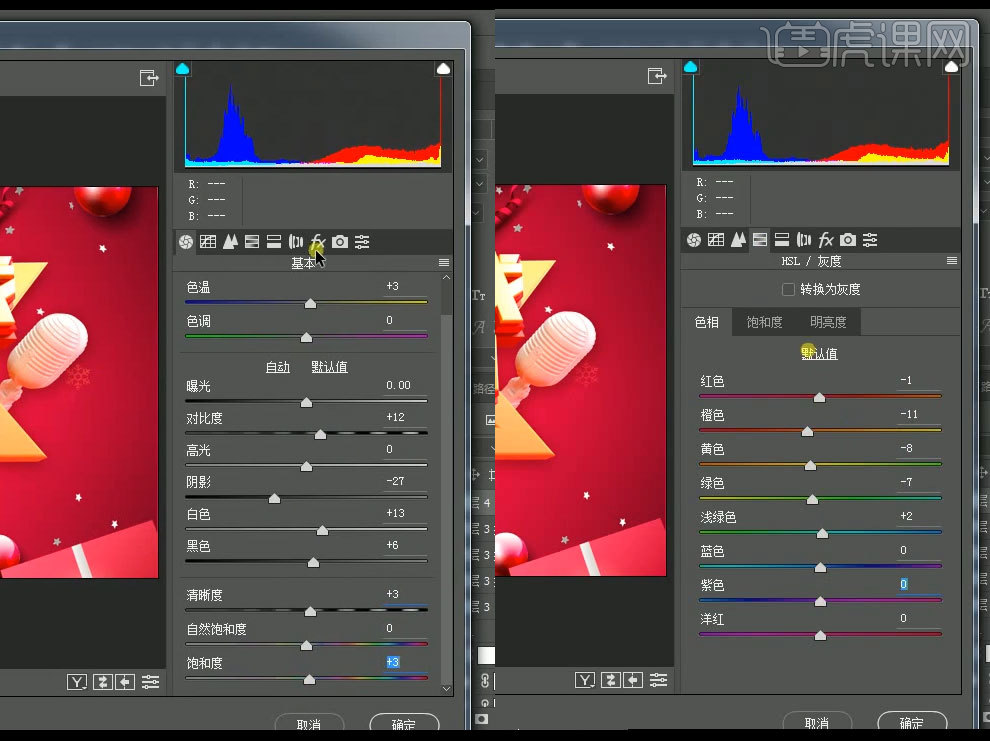
16, 还是参数

17, 最终效果如下图所示







